需要对繁多的数据进行处理,最可怕的是其中还混杂着一些重复项,处理起来简直一个头两个大,那么有没有什么办法可以直接找到这些重复数据,高亮突出显示并快速删除呢?一起来看一下吧!
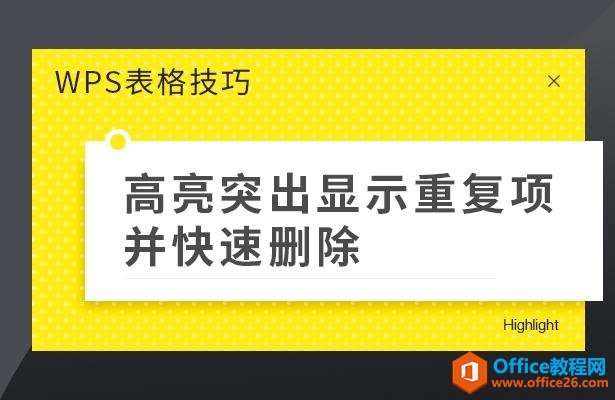
高亮突出显示重复项并快速删除
我们可以看到下图表格姓名(A)列很明显存在重复数据。我们首先要找到这些重复数据,并让它们高亮显示。
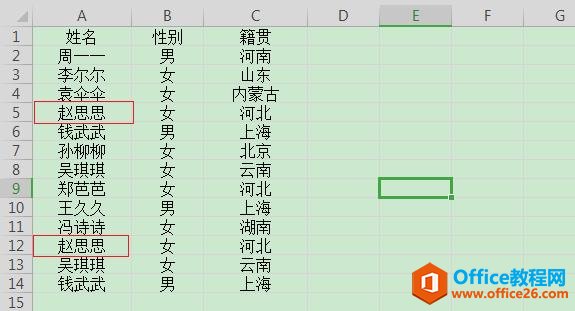
首先选中这些数据,选择数据—高亮重复项—设置高亮重复项。

这时会弹出一个新的对话框,提示重复项背景会以橙色显示,单击确定。
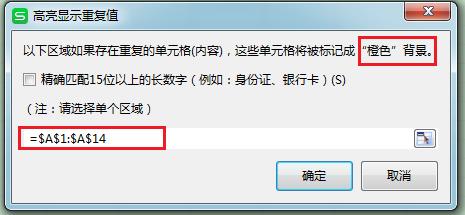
WPS excel如何加单位后还能直接计算
需要对数据进行带单位运算,但是很多时候,表格中加上单位之后计算就显示错误,并不能算出正确的结果。之前也教过大家带单位的数据如何进行计算。但是你不知道的是,有一种方法,加
这时候,表格中所有的重复项所在单元格底纹全部变为橙色了。
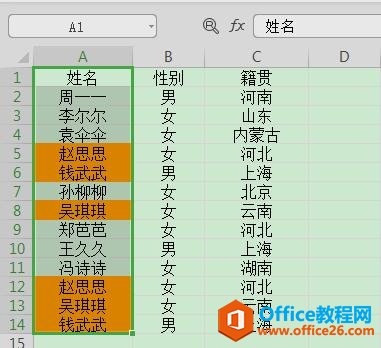
要删除这些重复项,直接选择数据—删除重复项。

在弹出的对话框中选择要删除重复项的姓名列(列A),单击确定。
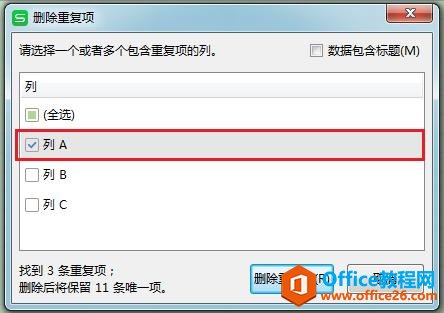
这时候我们会看到,表格中的重复项就都被删除掉了。
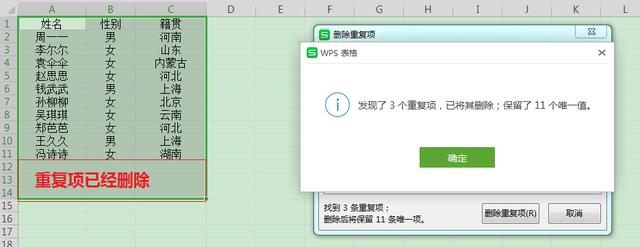
WPS excel 如何快速圈出指定数据
一些特殊的数据需要特别标注,以引起注意。平时一般都是用底纹来突出显示这些数据,接下来就教大家一种特别的方法,可以把指定的数据圈出来,一起来看一下。快速圈出指定数据我们可


